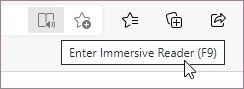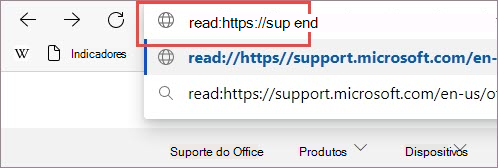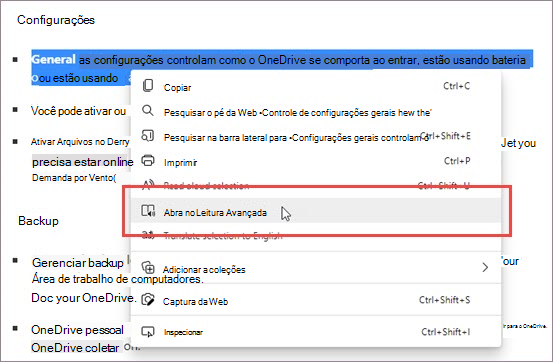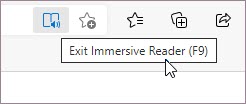Os recursos do Microsoft Edge visam tornar a Web mais acessível e inclusiva para todos. A Leitura Avançada é uma ferramenta interna que permite aos leitores personalizar como eles leem online para uma experiência mais fácil e acessível para atender às suas necessidades. A Leitura Avançada no Microsoft Edge simplifica o layout de texto e imagens e fornece ferramentas incríveis de aprendizado e acessibilidade, como Leitura em voz alta, preferências de texto, ferramentas de gramática e muito mais. Você também pode pesquisar rapidamente definições usando o dicionário embutido e traduzir o texto para outros idiomas.
Inserir Leitura Avançada
Para entrar no modo de leitura, navegue até o site que você deseja ler no Microsoft Edge e selecione Inserir Leitura Avançada na barra de endereços.
Você pode não ver a Leitura Avançada na barra de endereços em todas as páginas, mas isso não significa que a página não possa ser aberta na Leitura Avançada. A página da Web pode não ser um artigo ou algum conteúdo está ausente quando aberto no modo de exibição de leitura. Se você ainda quiser abrir a página no modo de exibição de leitura, mas não vir a Leitura Avançada
-
Adicione o prefixo lido: à URL na barra de endereços e pressione Enter.
Observação: Para abrir páginas com um prefixo http na Leitura Avançada, você precisará adicionar read:http:// na barra de endereços porque o Microsoft Edge não exibe http:// na barra de endereços.
-
Selecione o texto que você deseja ler, clique com o botão direito do mouse e, no menu de contexto, selecione Abrir na Leitura Avançada.
Sair da Leitura Avançada
Quando terminar de ler texto, você poderá sair da Leitura Avançada selecionando Sair da Leitura Avançada na barra de endereços ou usando o atalho de teclado F9.